※本記事はプロモーションを含みます

Apple Intelligenceがついに日本語に対応しました。2025年4月1日から提供が開始され、iOS 18.4のリリースによって日本のユーザーも最先端のAI機能を利用できるようになりました。この記事では、Apple Intelligenceの基本概要から便利な機能、設定方法まで、あなたのiPhoneライフを劇的に向上させる情報をわかりやすく解説します。
Apple Intelligenceとは?
Apple Intelligenceは、iPhoneやiPad、Macに搭載されたAppleの最新AI機能です。日本語を含む8言語への対応が一気に拡大され、英語圏の国々で先行展開されていた機能が日本でも利用可能になりました。これにより、メッセージの作成から写真の編集、情報検索まで、日常のさまざまなシーンでAIのサポートを受けられるようになりました。

AI機能が追加され、さらにiPhoneが使いやすくなりました!
対応機種は?
Apple Intelligenceが利用できるのは以下の機種です
- iPhone 16シリーズ(全モデル)
- iPhone 15 Pro、iPhone 15 Pro Max
- iPad mini(A17 Pro搭載モデル)
- M1以降のチップを搭載したiPadとMacのモデル
Apple Intelligenceできること
作文ツール
メモアプリで使用可能です。メールやメッセージを書いていて「もっと簡潔に伝えたい」と思ったことはありませんか?リライト機能を使えば、プロフェッショナル、フレンドリー、簡潔など、さまざまなトーンに合わせた文章を自動生成できます。ビジネスシーンでもプライベートでも、状況に応じた最適な文章作成をサポートしてくれます。
原文
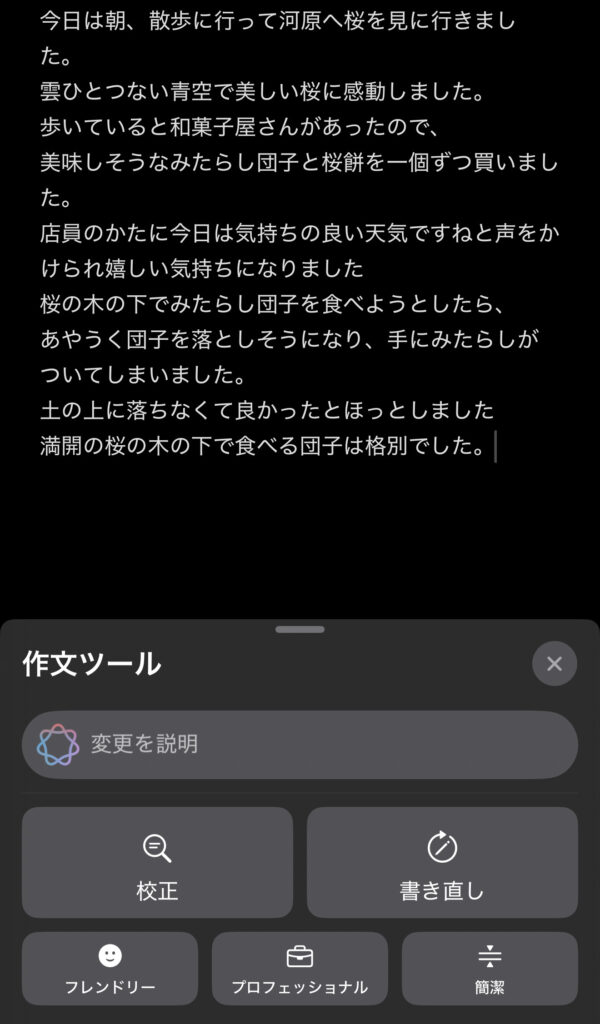
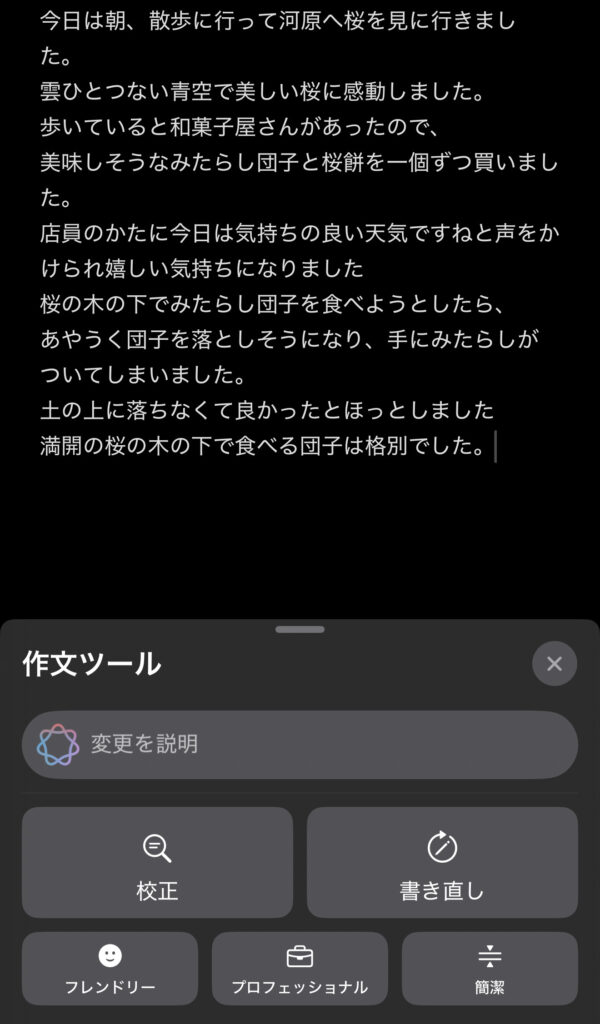
文章の下に作文ツールが表示されています。用途に合わせて必要な項目を選択しましょう。
プロフェッショナル


言葉遣いが丁寧になり、仕事や目上の人とのメール文や資料を作成する際に役立ちそうです。
フレンドリー


文章がやわらかくなり、友達と話しているような文章になりました。日記を書くときなどはこちらのほうが感情がみえて良いでしょう。
簡潔


改行がなくなり、無駄な言葉がなくなりました。長文をわかりやすくまとめる際に重宝しそうです。
校正機能


文法ミスや単語選択、文章構造などの改善点を自動的に提示し、タップ一つで修正できる便利な機能です。さらに、なぜその修正が必要なのかという理由も表示されるため、日本語の文章力向上にも役立ちます。
要約機能
作文ツールでは要約・要点・リスト・表があり、AIが重要なポイントだけを抽出して表示してくれるので、情報の取捨選択が格段に効率化されます。
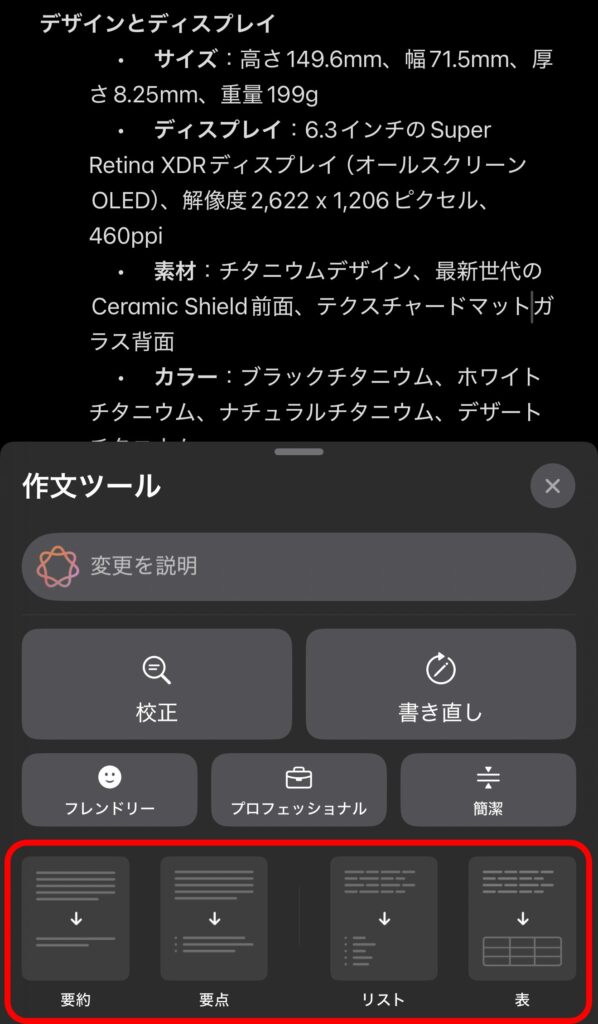
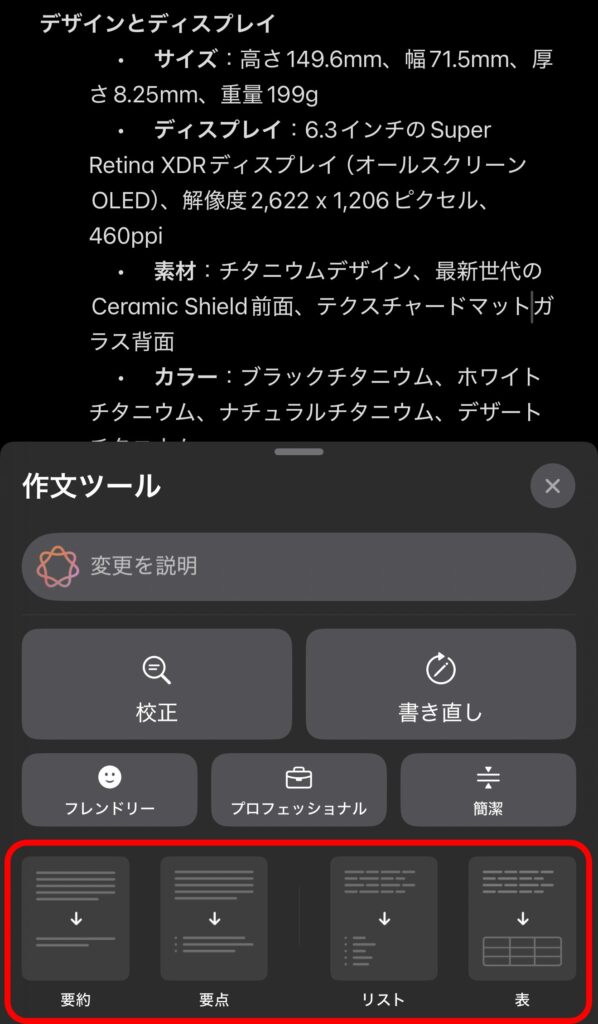
要約
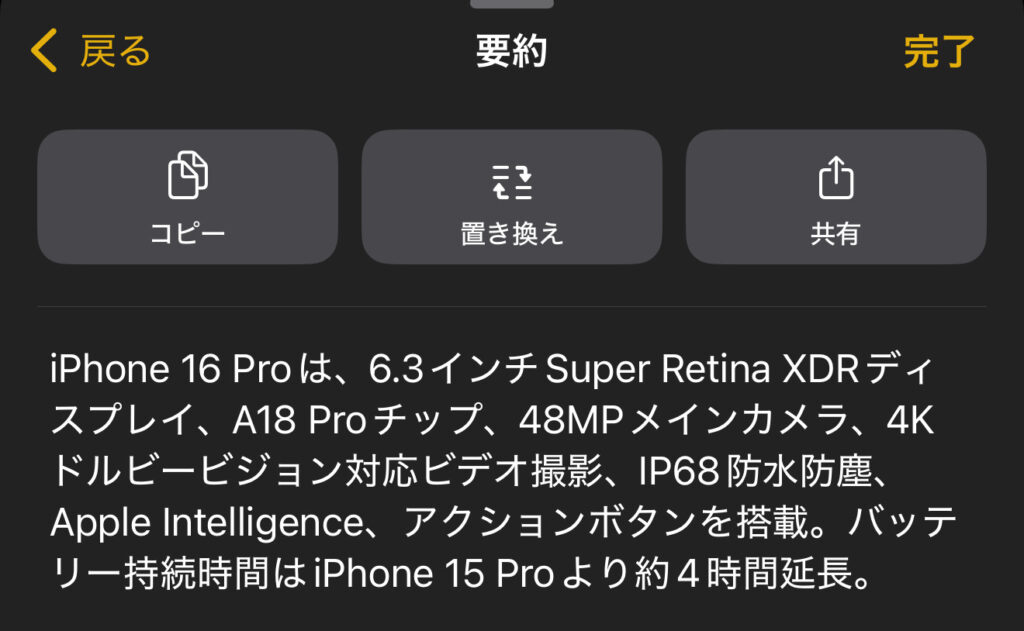
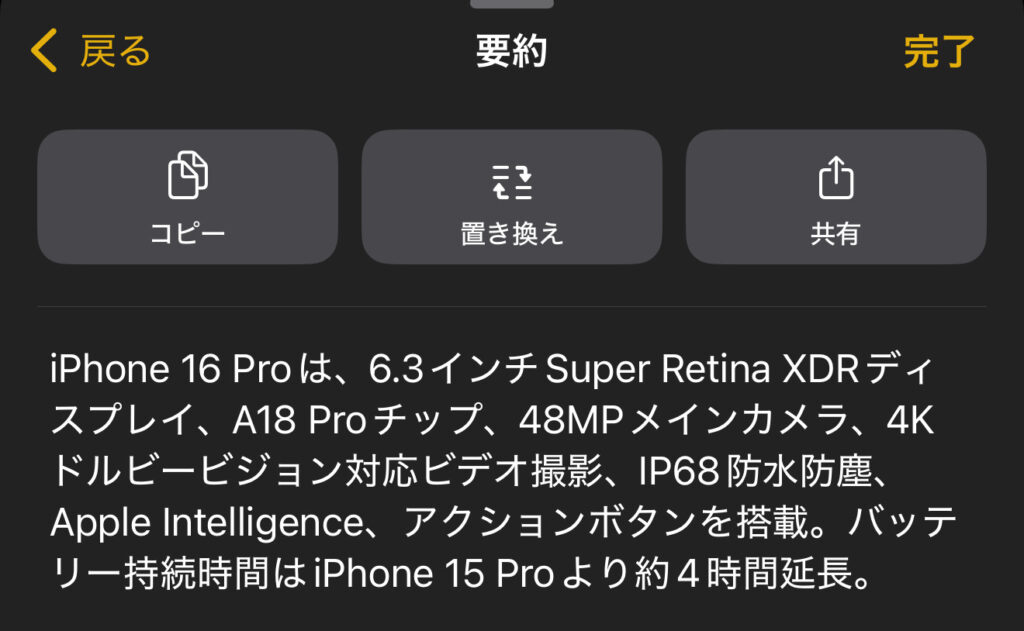
文章を短く要約してくれます。
要点
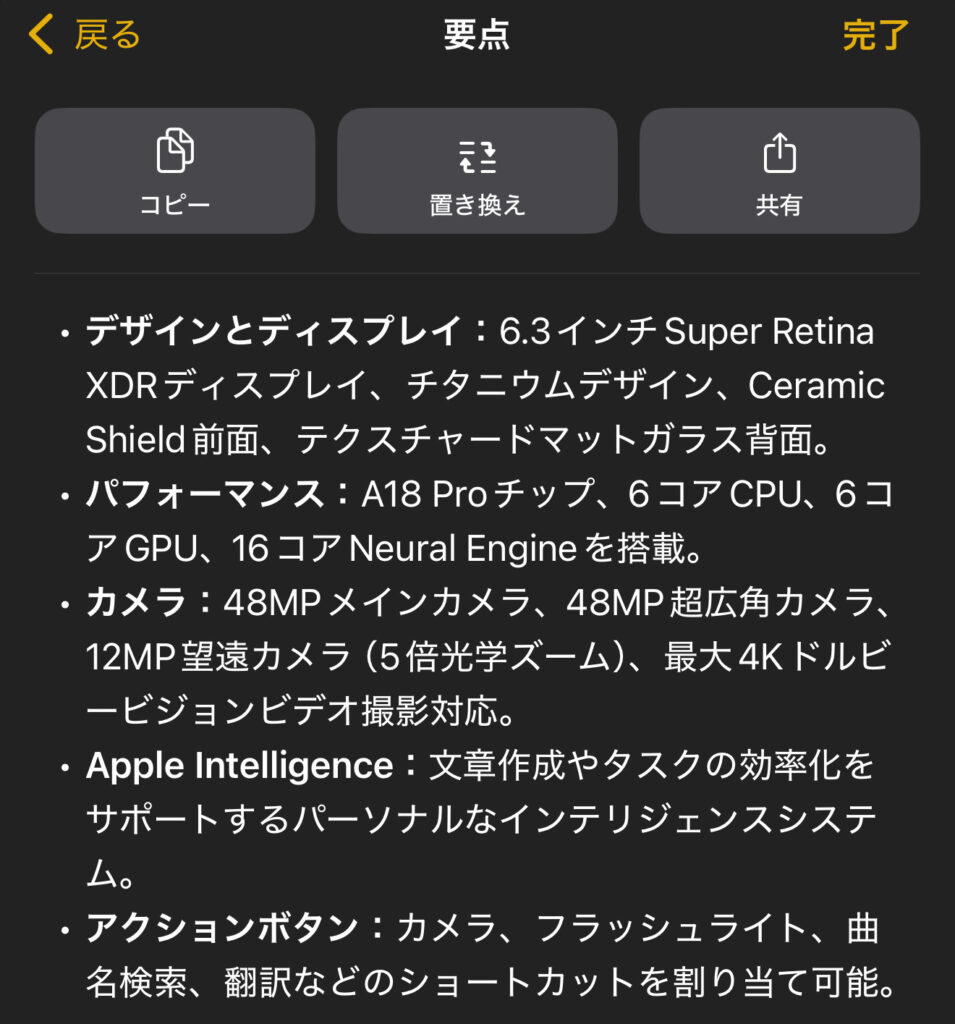
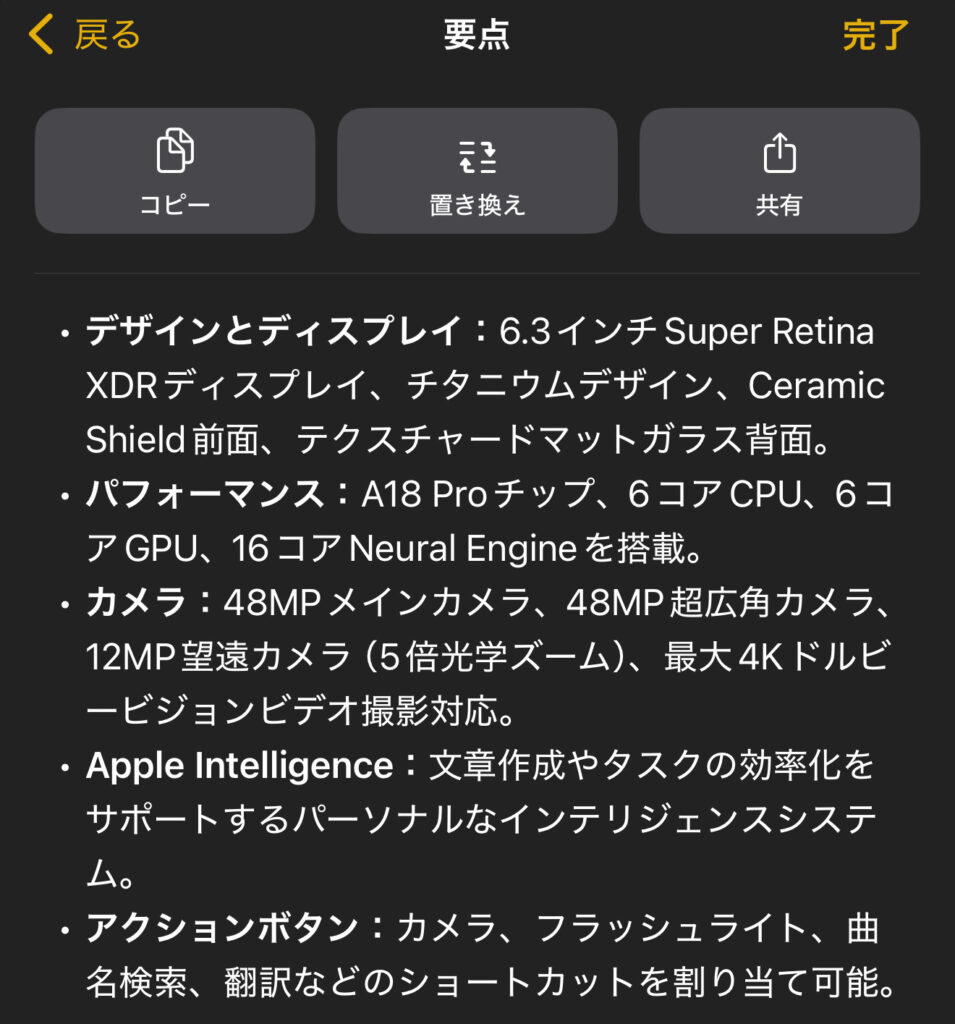
要点はリスト化して短く要約してくれます。
リスト


リストは文章量は大きく変えずに箇条書きをしてくれます。
表
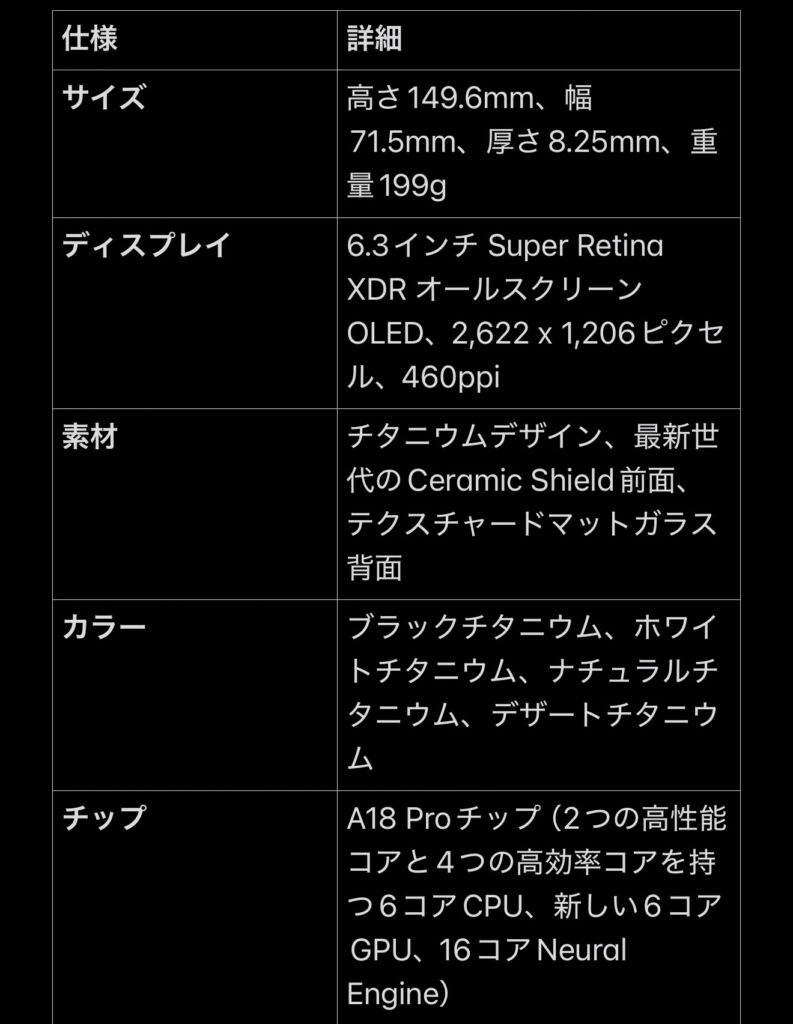
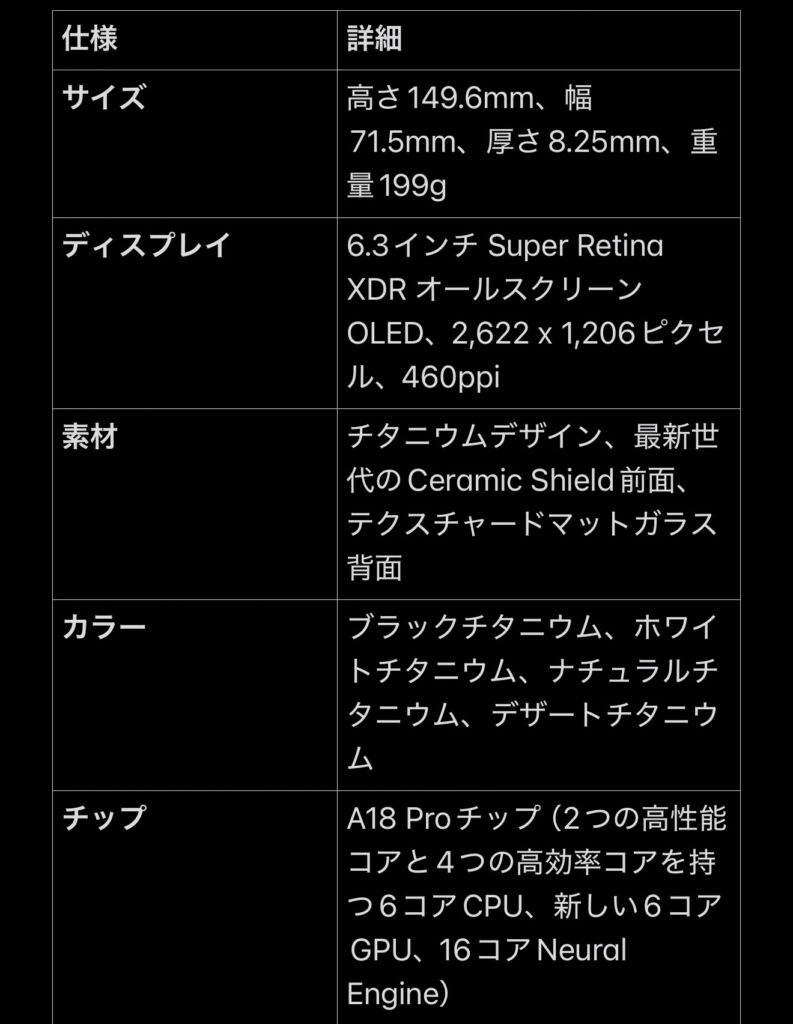
表は文章量を大きく変えずに表にしてくれます。
録音文字起こし
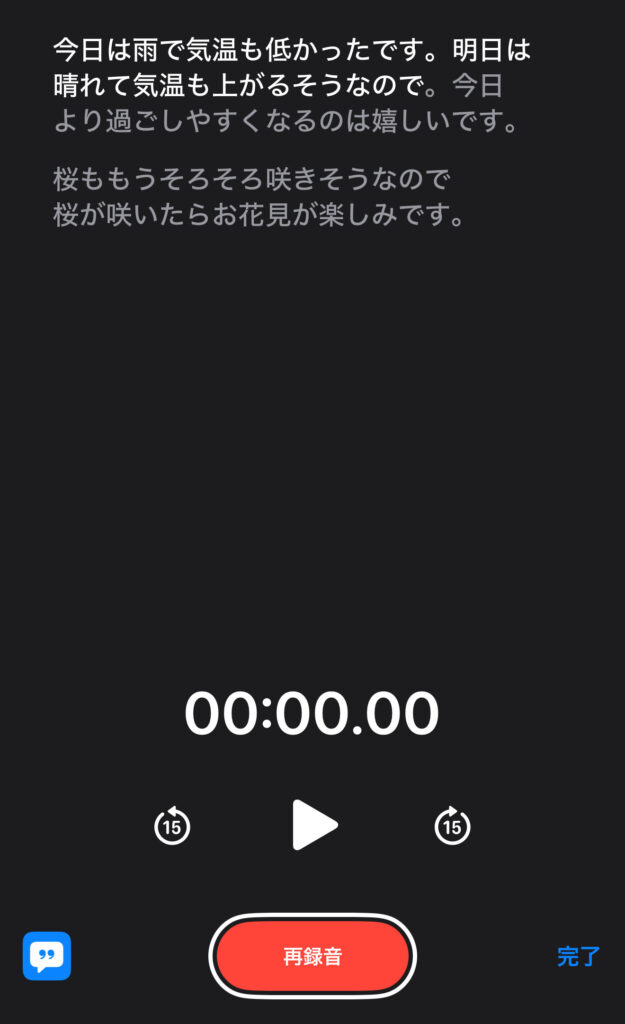
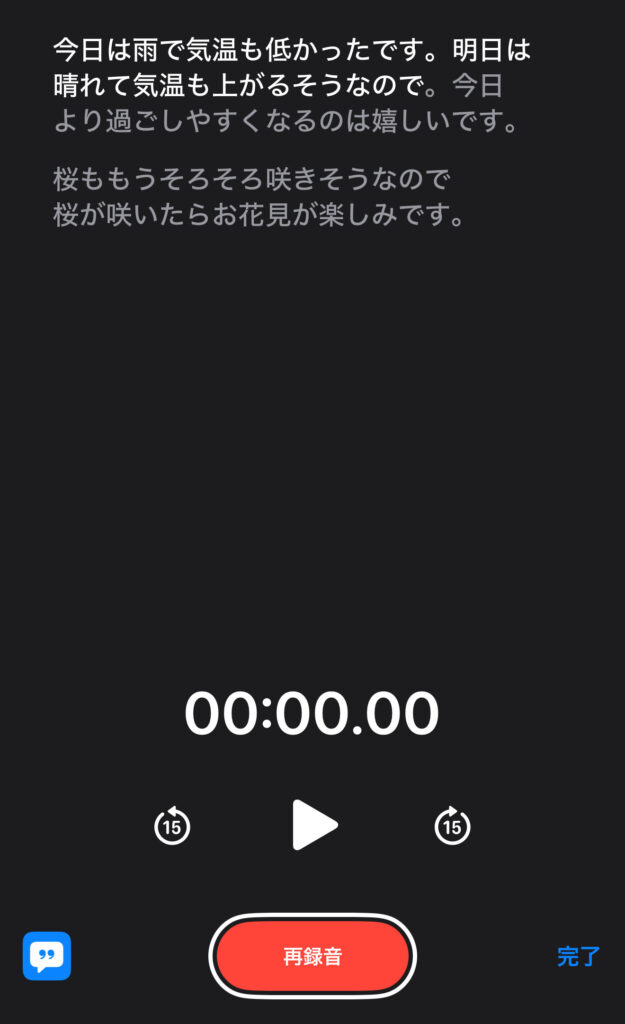
ボイスメモに保存した録音から文字おこしをすることが可能です。例えば、会議の内容を確認したいけどメモをとるのは大変という場合は録音をとっておき、文字起こしをすることで簡単に議事録を作成することができます。録音を聞き返すよりも時短になり、情報も社内で共有しやすく大変便利な機能です。左下の吹き出しのマークをタップすると、文字起こしが表示されます。
優先通知
本当に重要な通知だけを優先的に表示する機能です。通知内容が要約されるため、一目で重要性を判断できます。情報過多の現代において、注目すべき通知だけをピックアップしてくれる非常に便利な機能です。
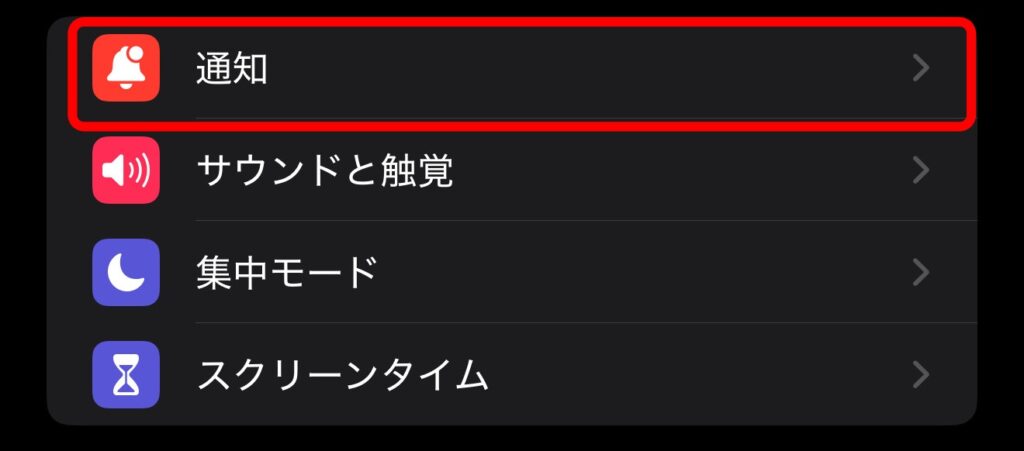
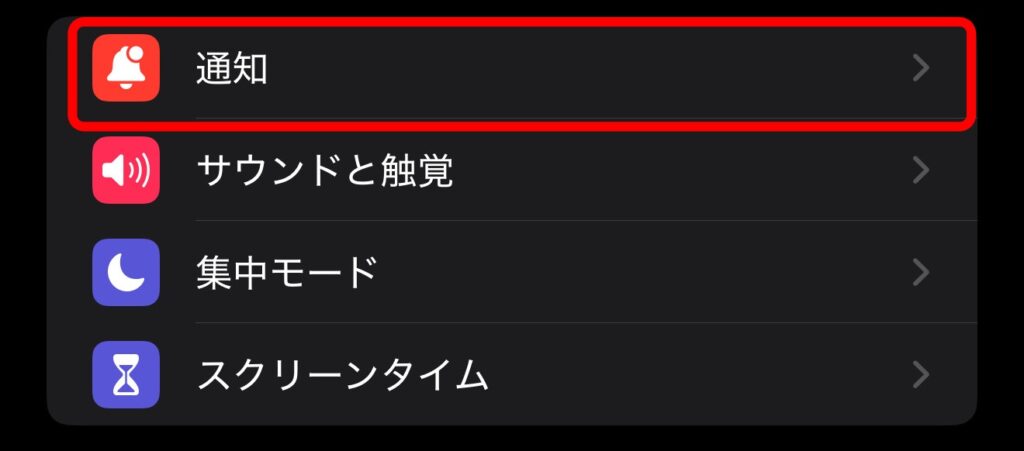
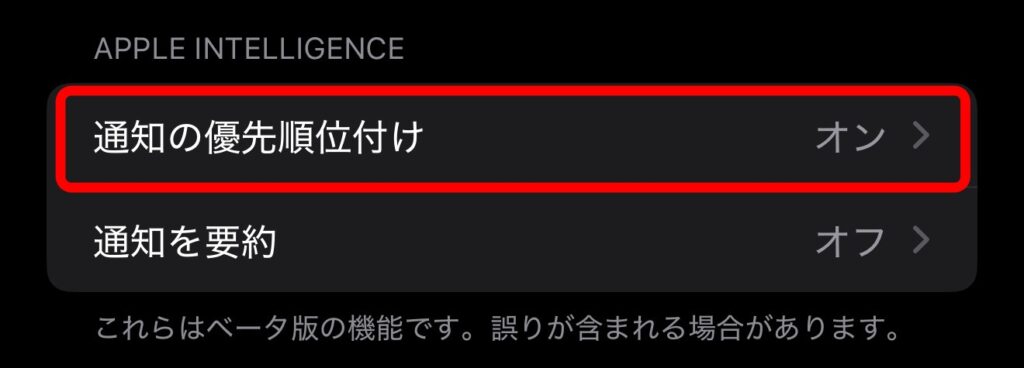
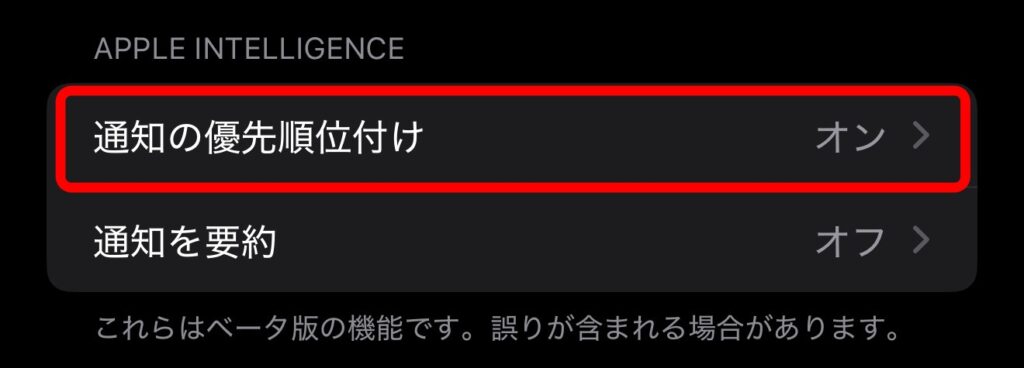
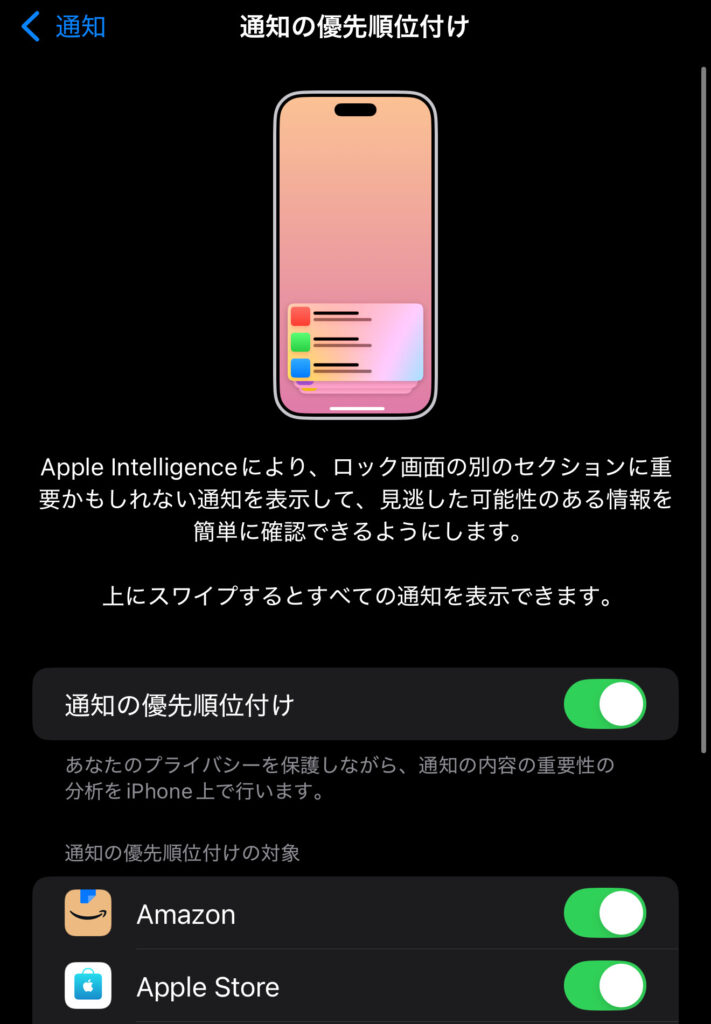
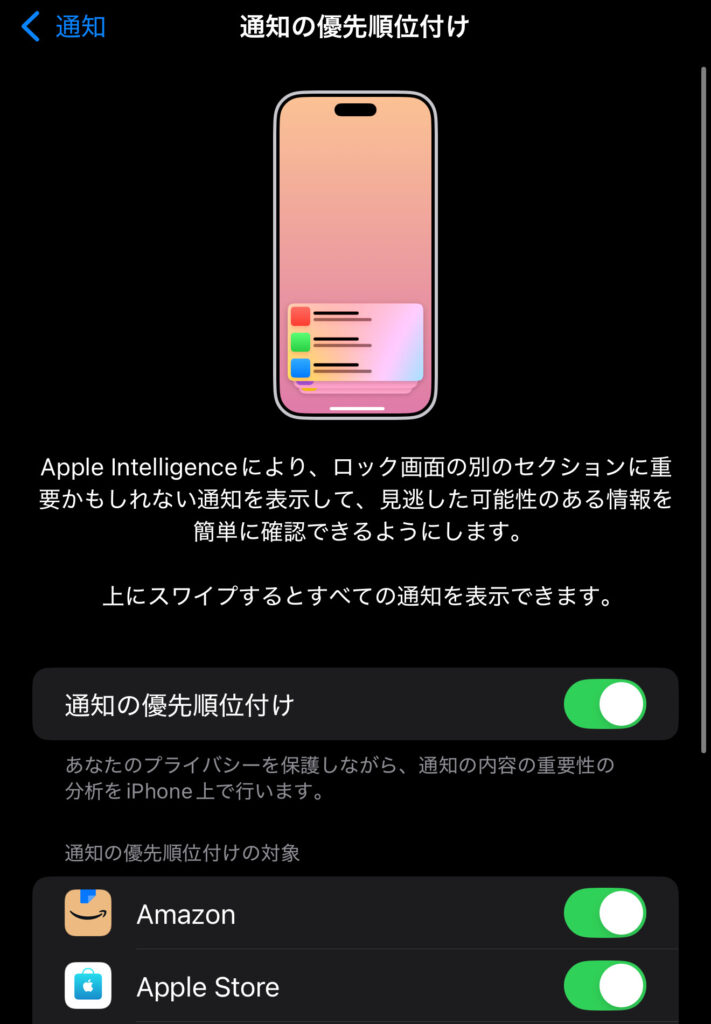
優先メール表示
重要なメールが受信トレイの上部に自動的に表示されます。メールのプレビューには件名の下に要点が表示され、開封前に内容を把握できるため、通勤電車の中でも効率的にメールチェックができるようになります。
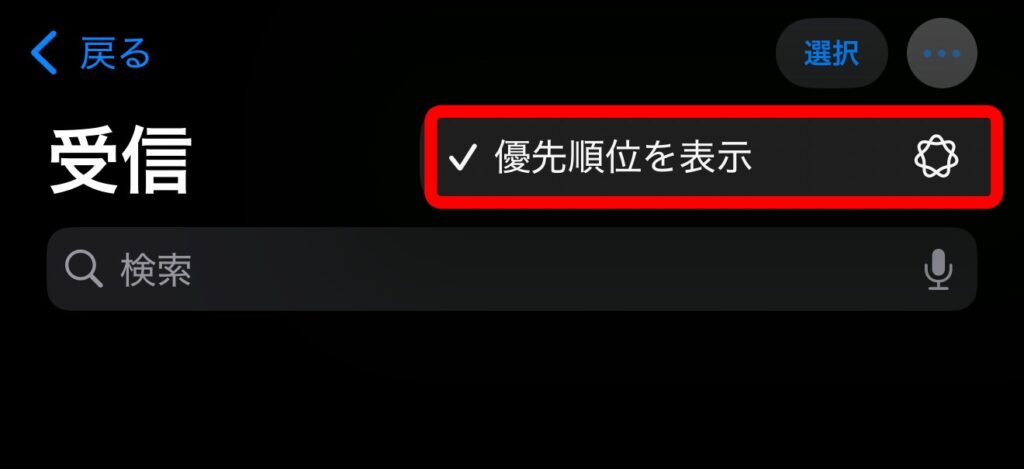
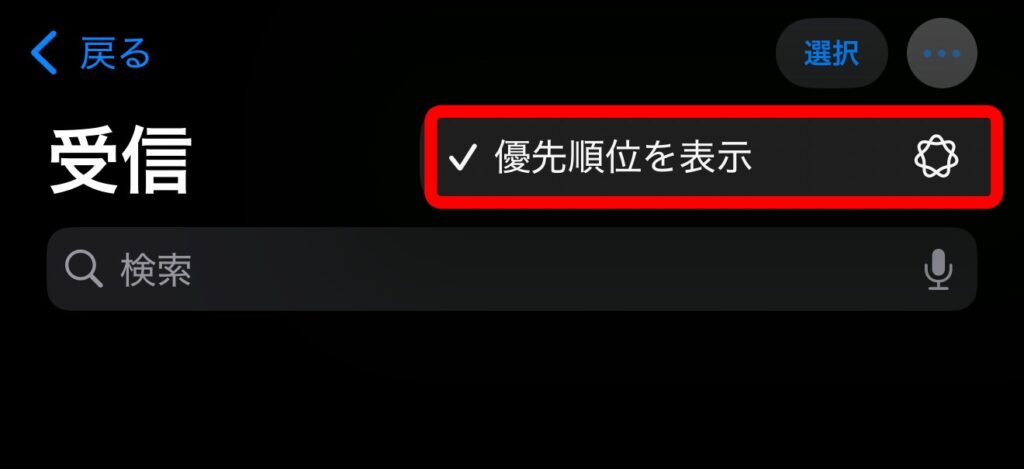
自然言語写真検索
「赤いドレスを着て踊っている女性」「ポロシャツを着た友人がスケートボードをしている」といった自然な言葉で写真を検索できるようになりました。数千・数万枚の写真ライブラリから目的の1枚を見つける手間が大幅に軽減されます。
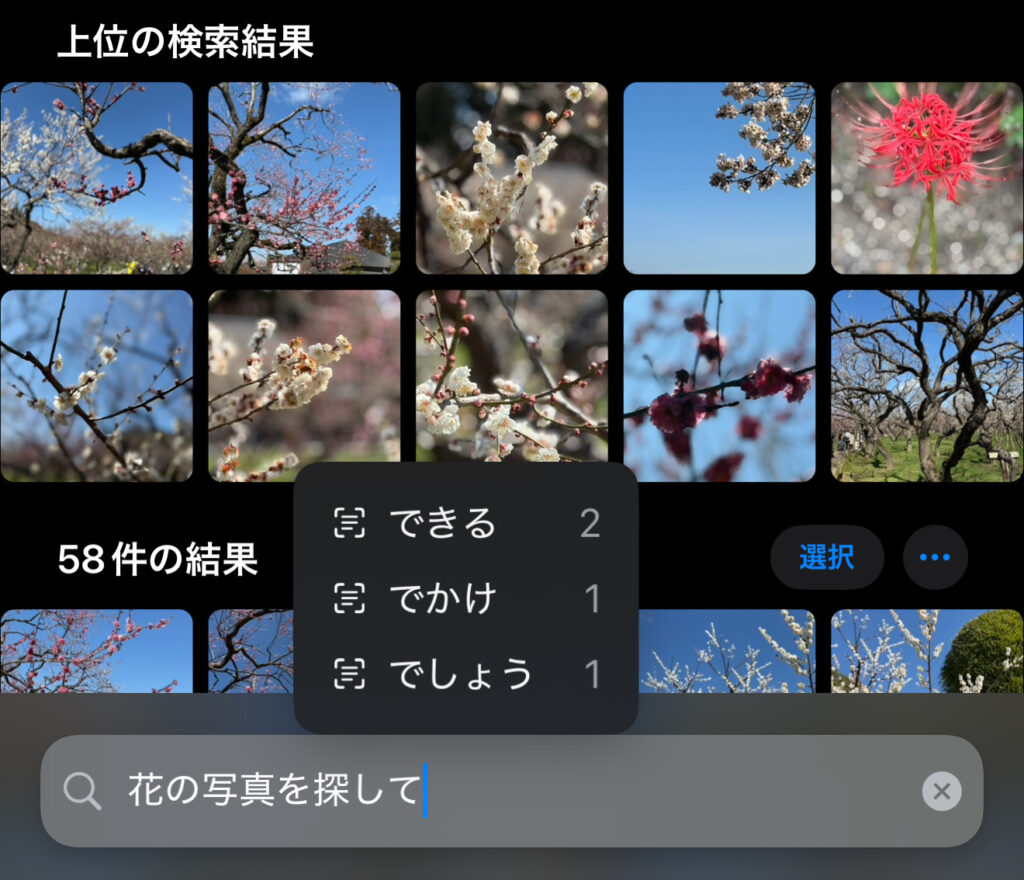
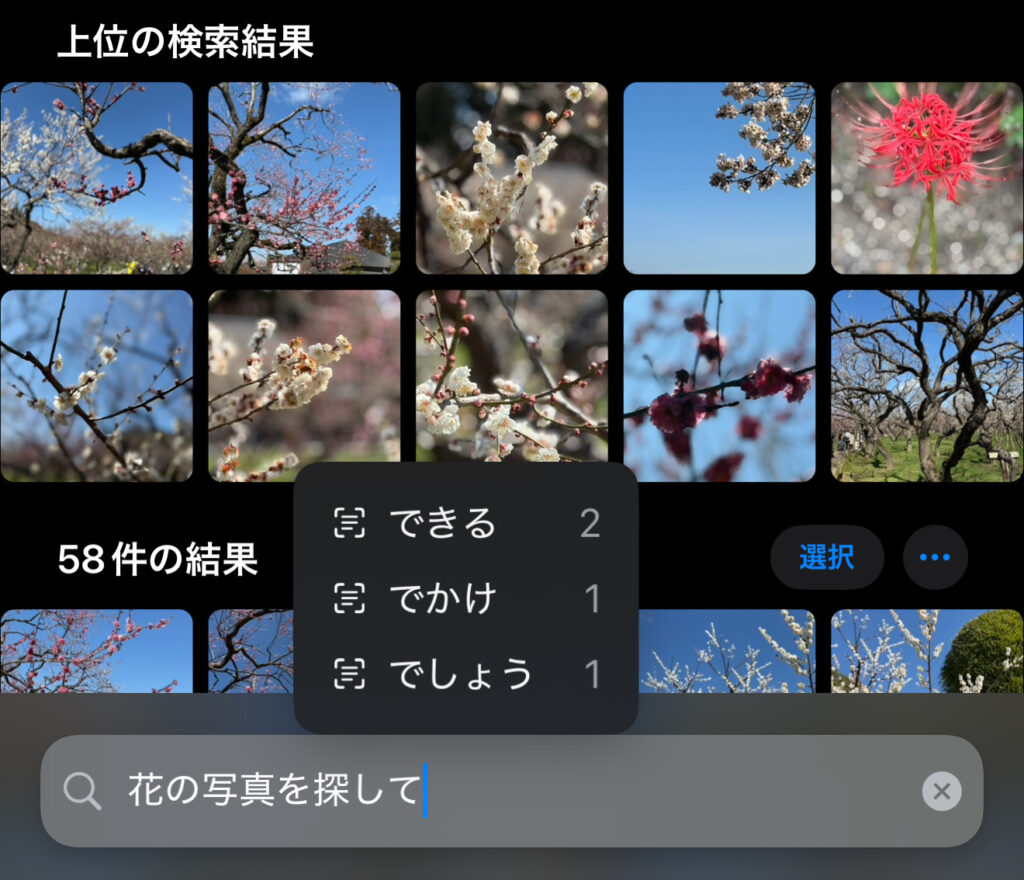
写真メモリー作成
写真アプリから自動的に音楽付きのスライドショーを作成してくれます。「魚釣りの方法を学ぶ」などの説明を入力すると、関連する写真を自動で選び出してメモリーを作成します。Apple Musicと連携して、ムードやジャンルに合った音楽を追加することも可能です。思い出の整理が格段に楽になります。
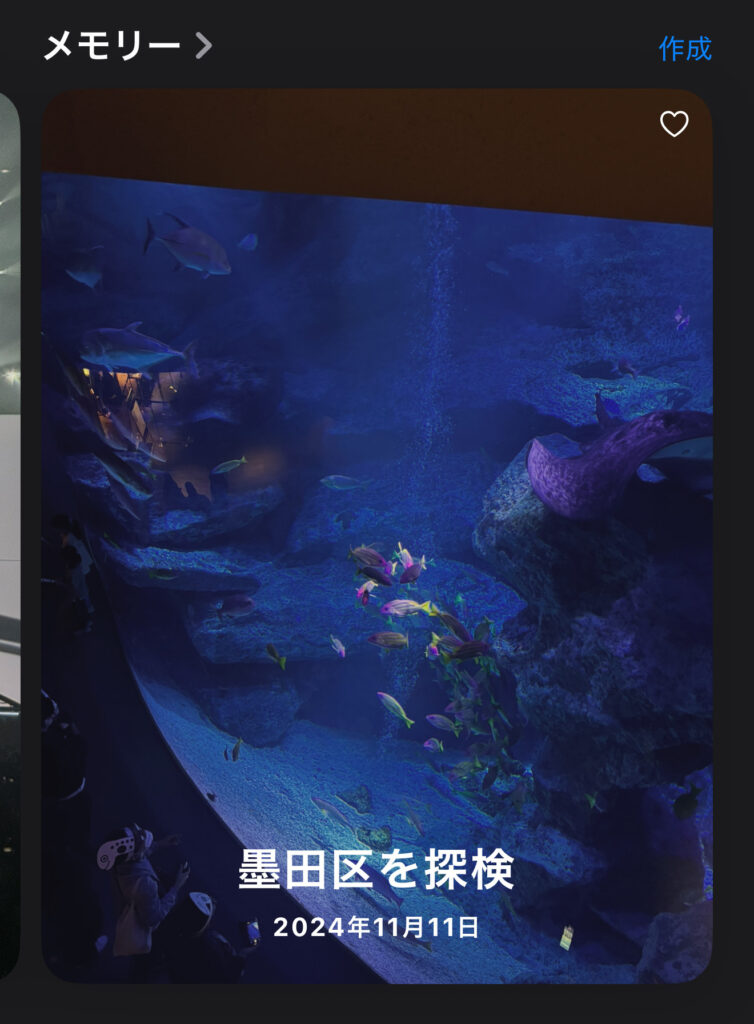
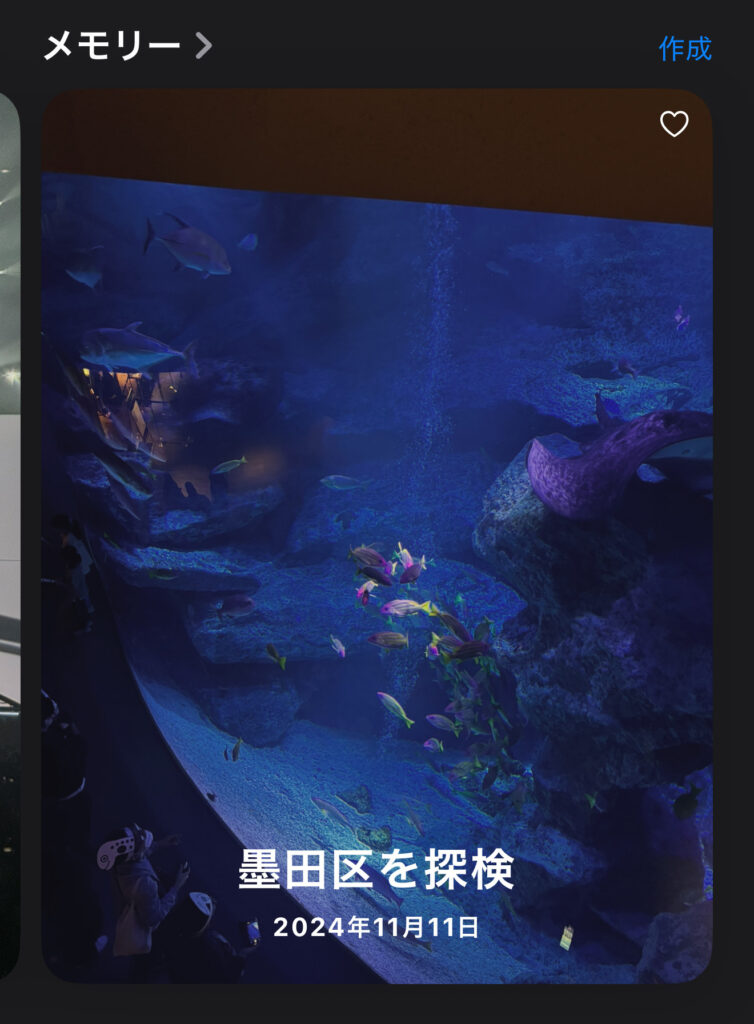
クリーンアップ(不要物除去)
完璧な写真を撮ったのに背景に不要な人や物が映り込んでしまった…そんな経験はありませんか?「クリーンアップ」ツールを使えば、観光地で撮影した写真から他の観光客を消したり、風景写真から電柱や電線を取り除いたりすることが、専門知識なしでワンタップで可能になります。
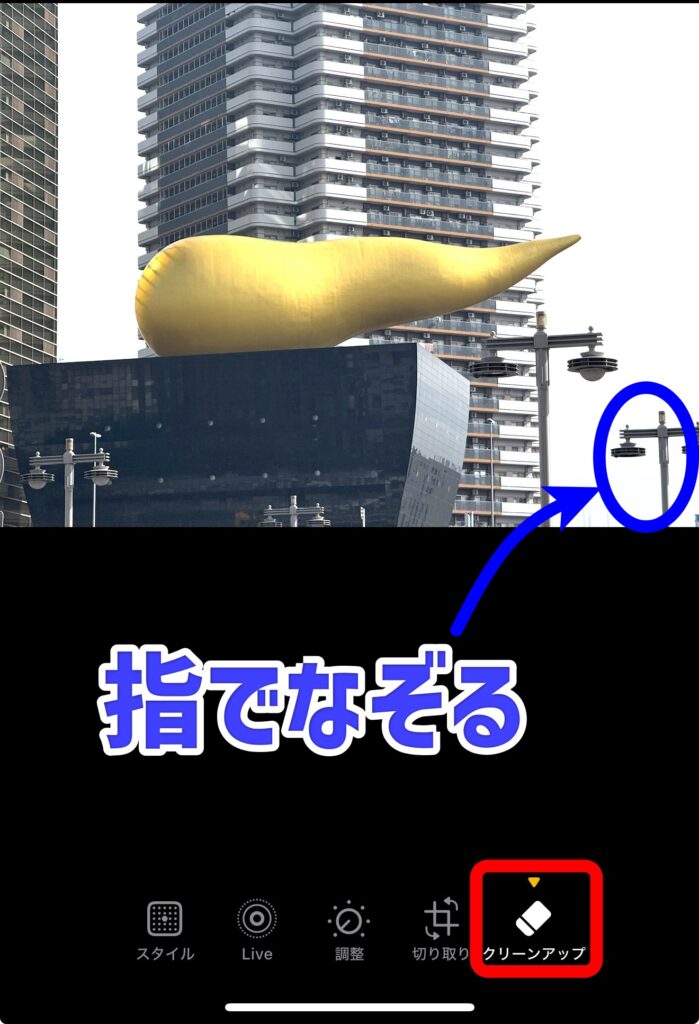
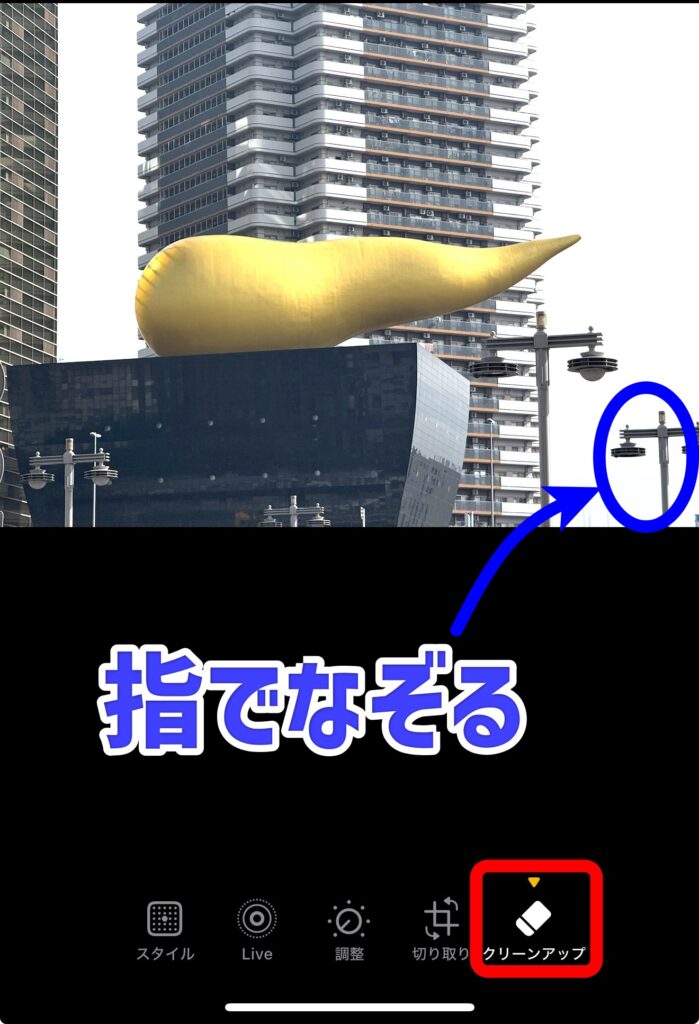
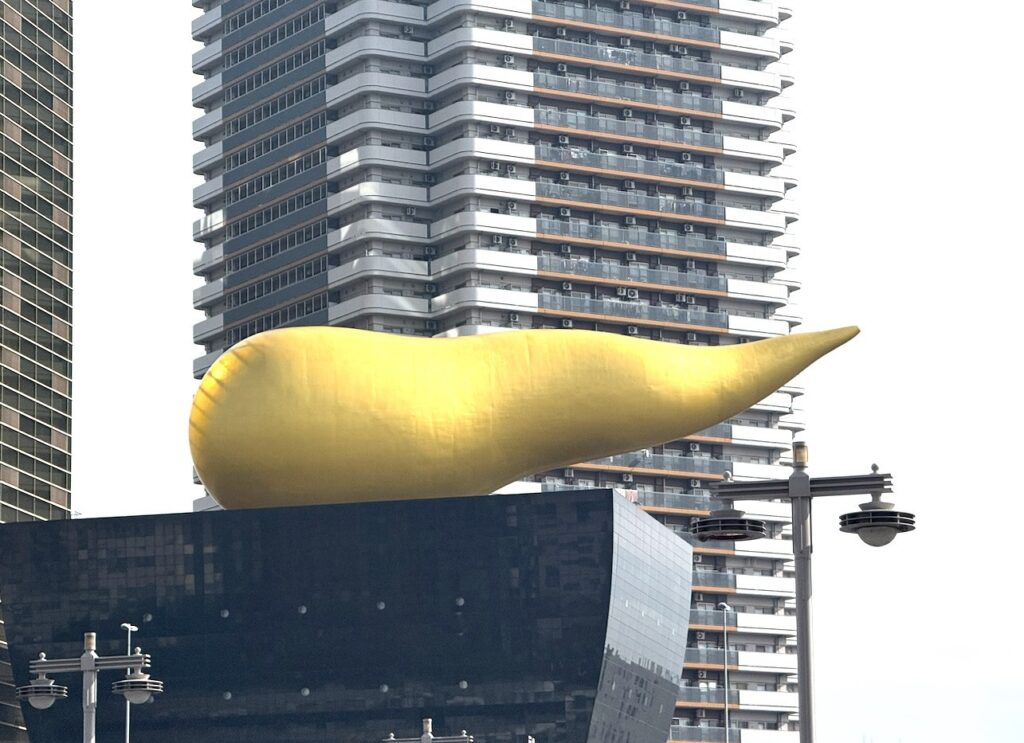
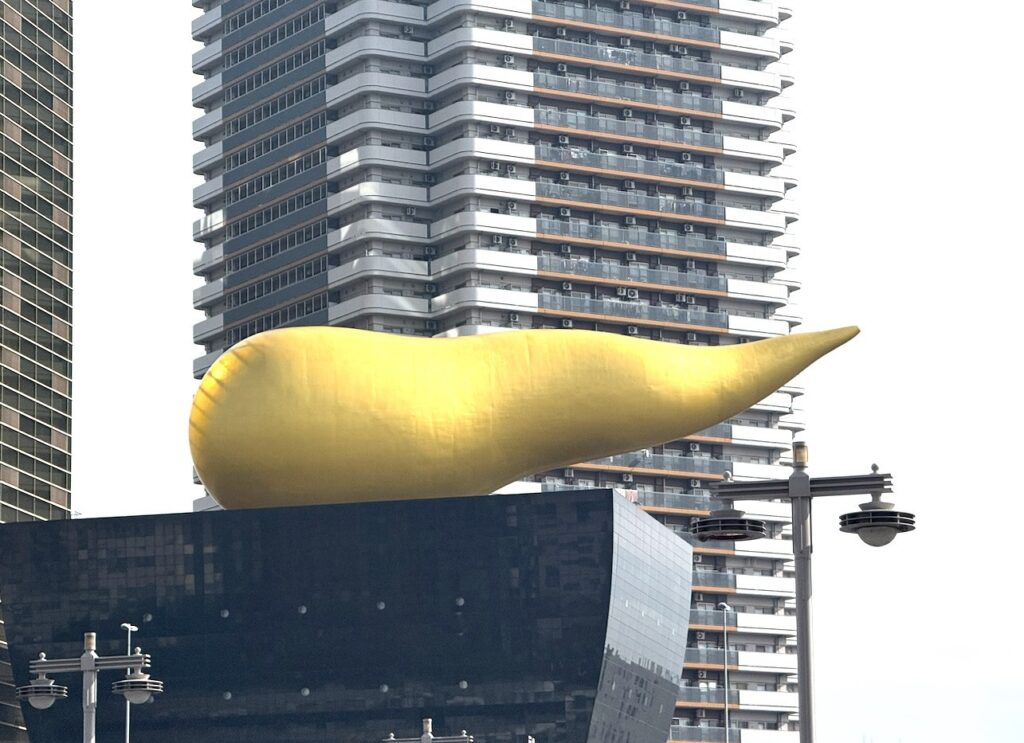
Image Playground
テキスト説明や写真ライブラリの人物から、ユニークなスタイルの画像を簡単に作成できる機能です。「友人を月面に登場させる」「家族をサーフボードに乗せる」といった楽しい画像が数秒で作れます。SNSのプロフィール画像や友人へのメッセージに添える画像など、日常コミュニケーションに彩りを加えられます。
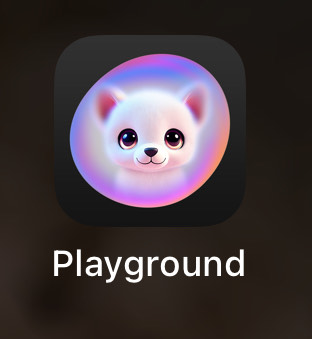
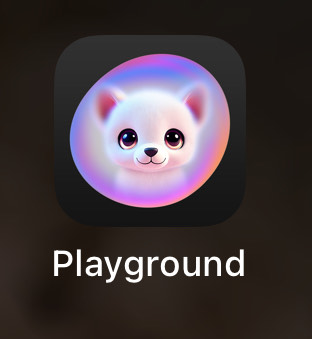
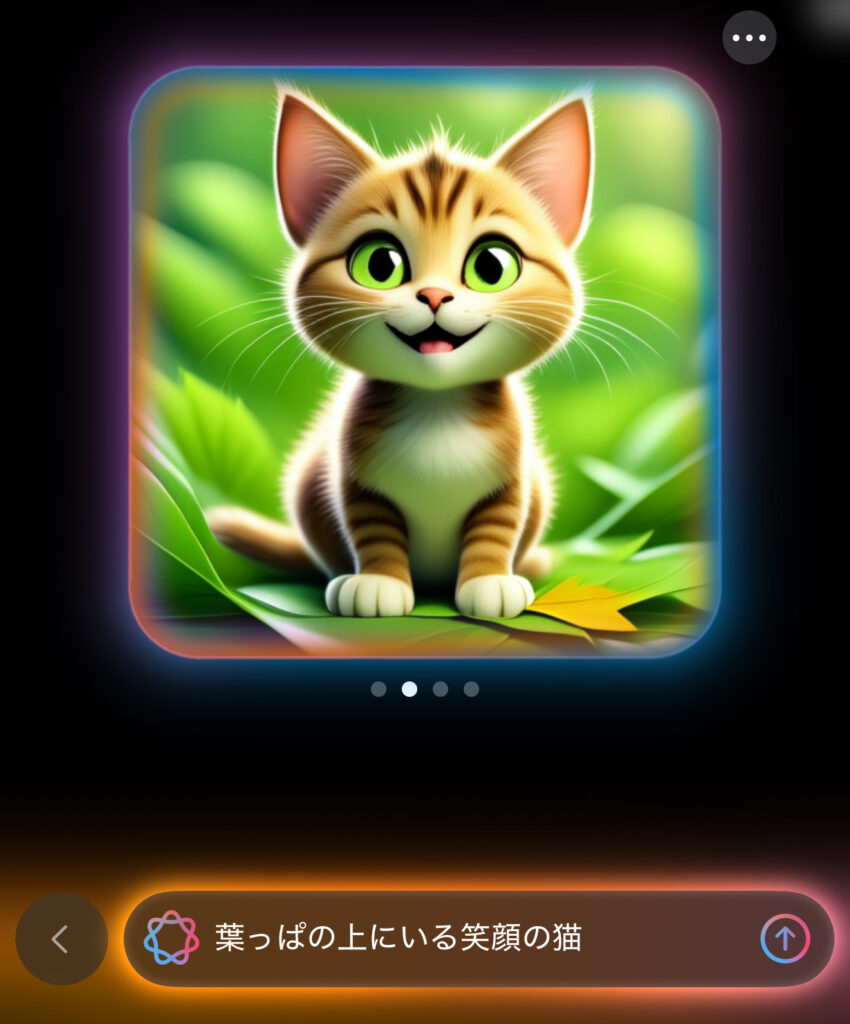
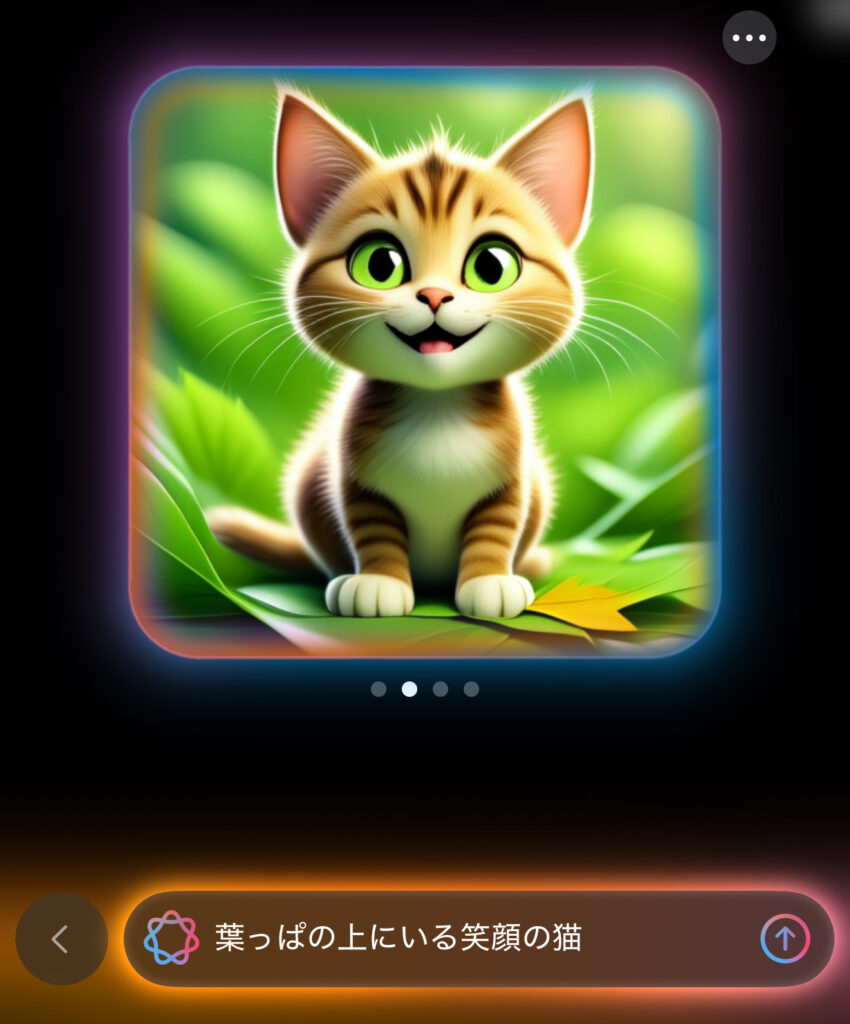
ジェン文字
キーボードから直接オリジナルの絵文字を作成できる機能です。「泣きながら走るネコ」「虹色の傘を持つ女の子」など、既存の絵文字にはない表現が可能になり、メッセージのやり取りがより豊かで個性的になります。
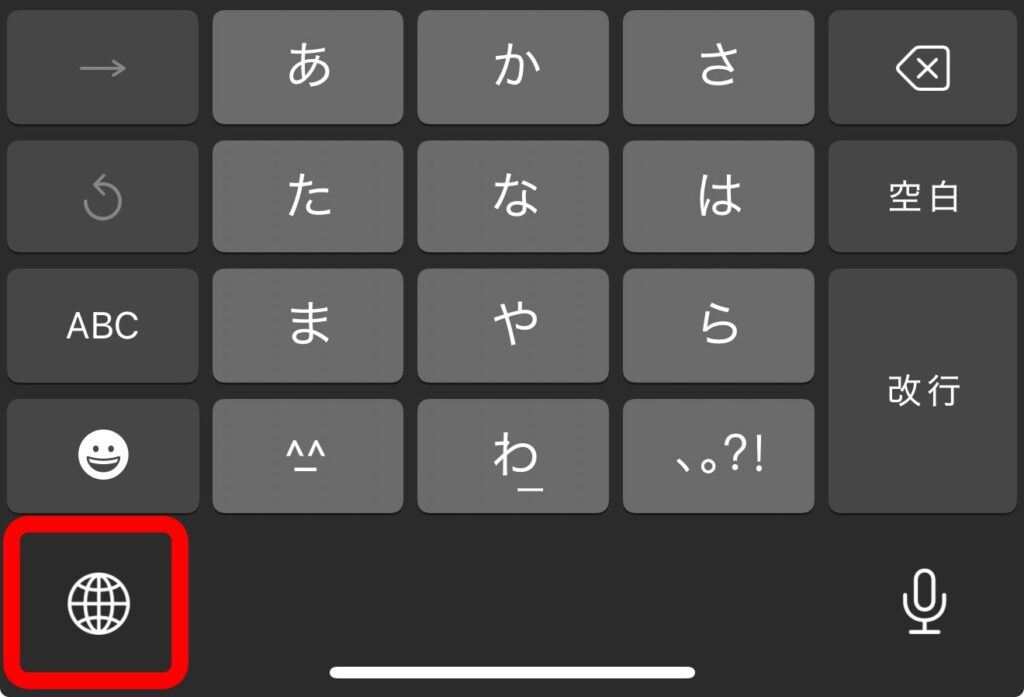
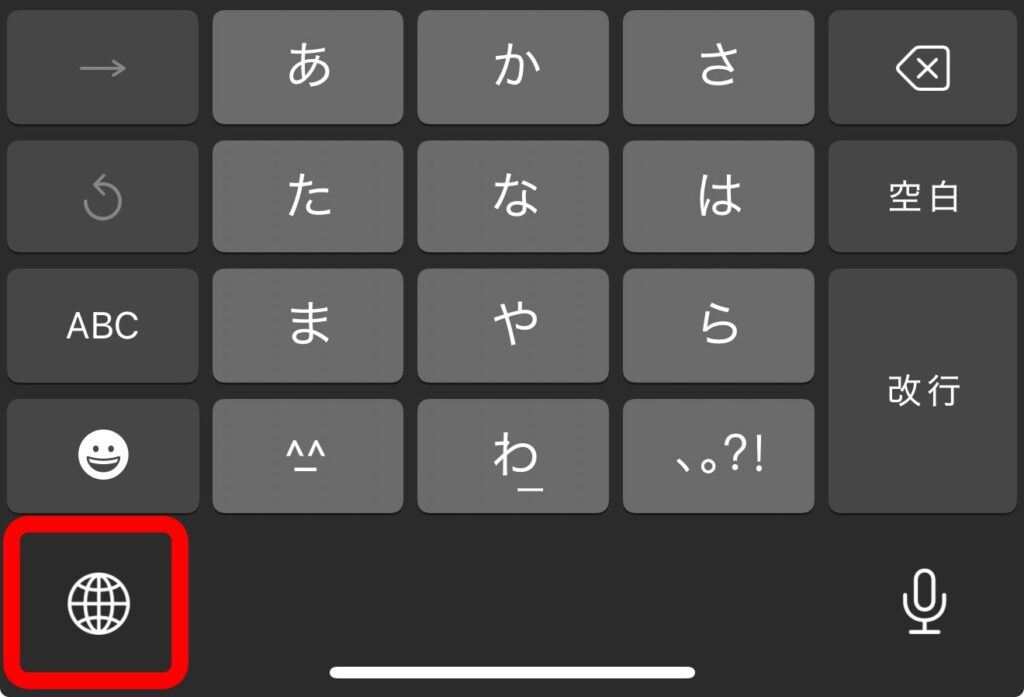
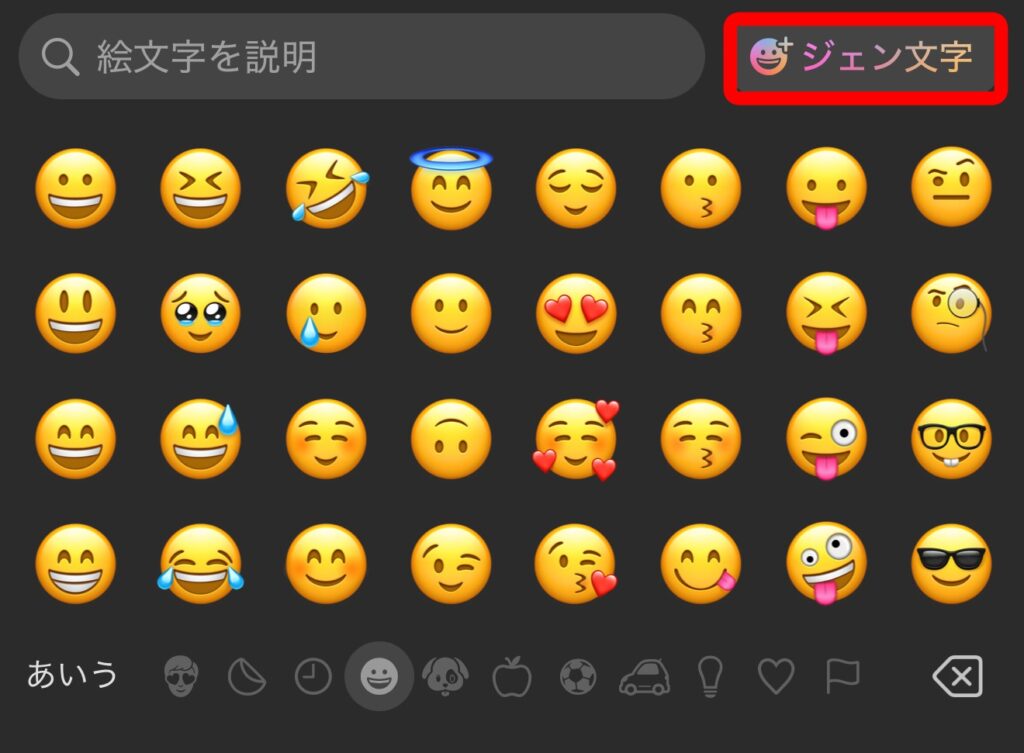
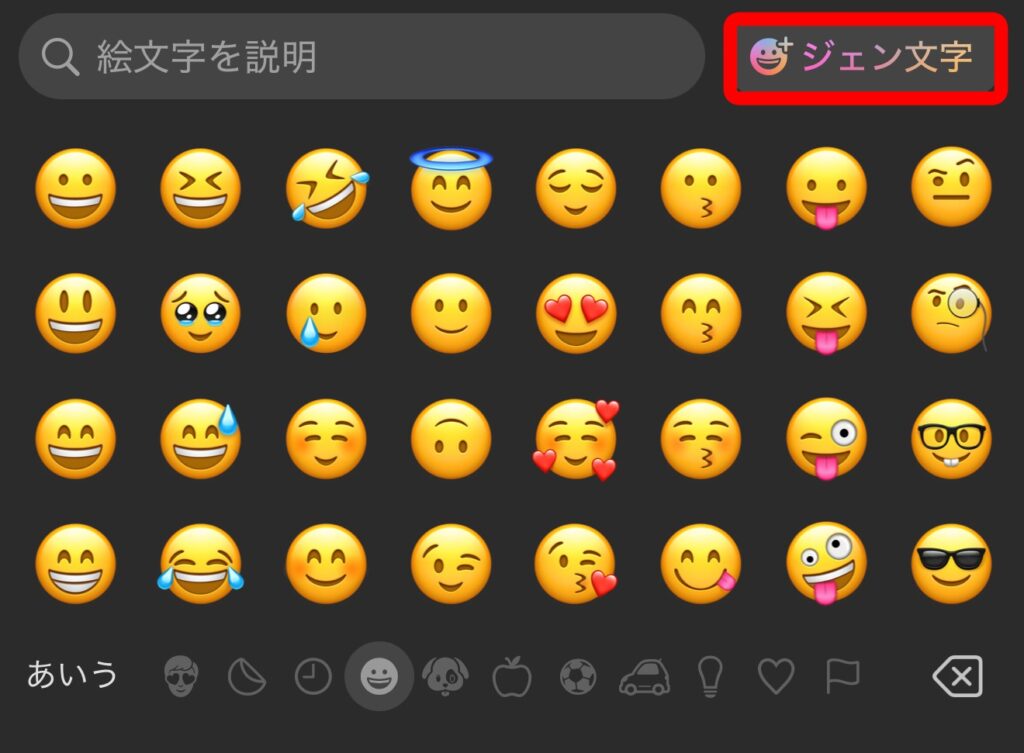
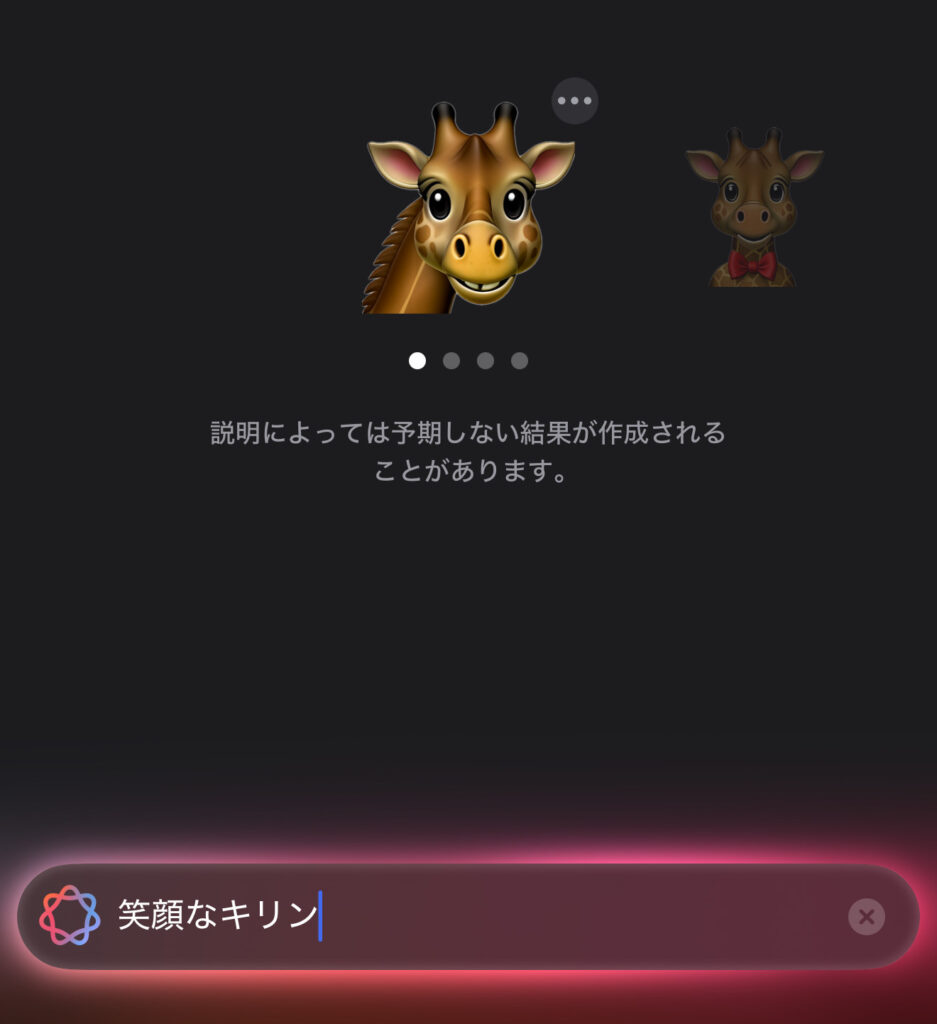
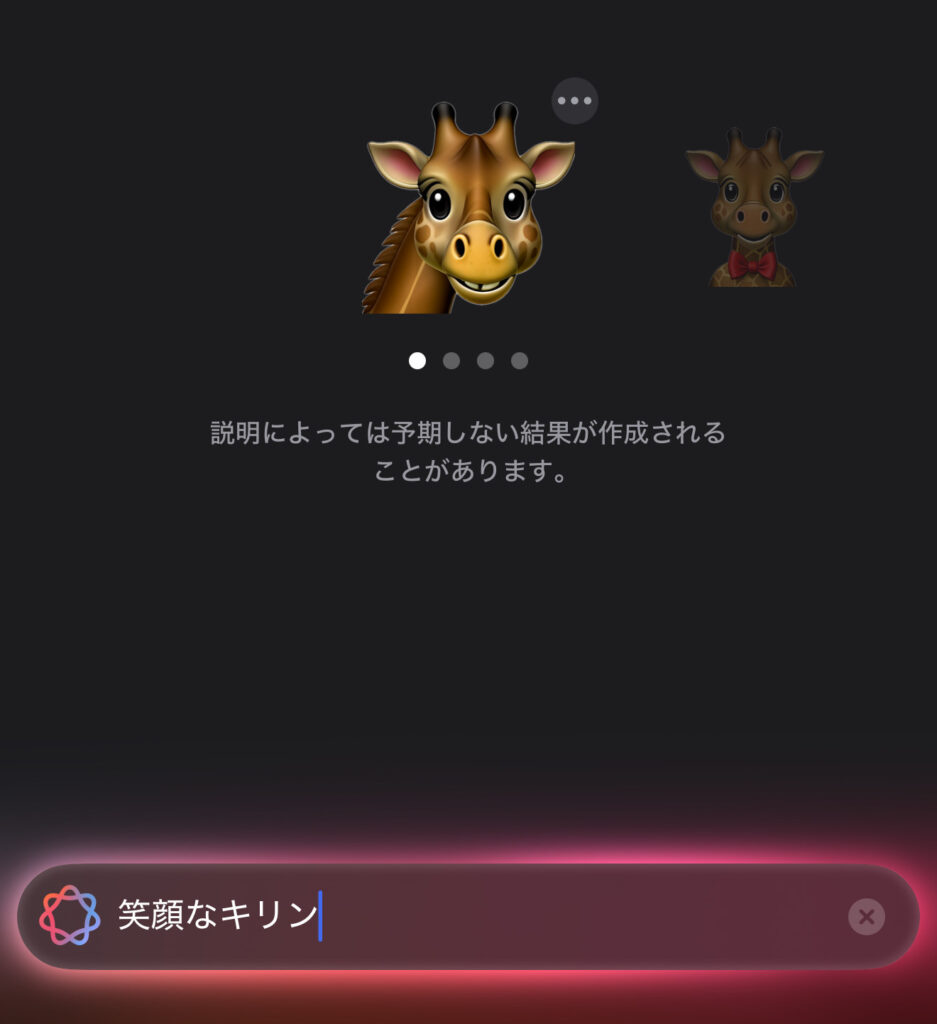
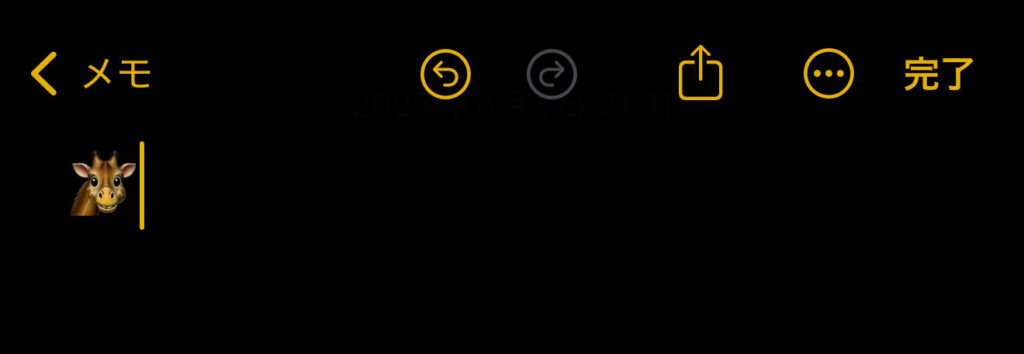
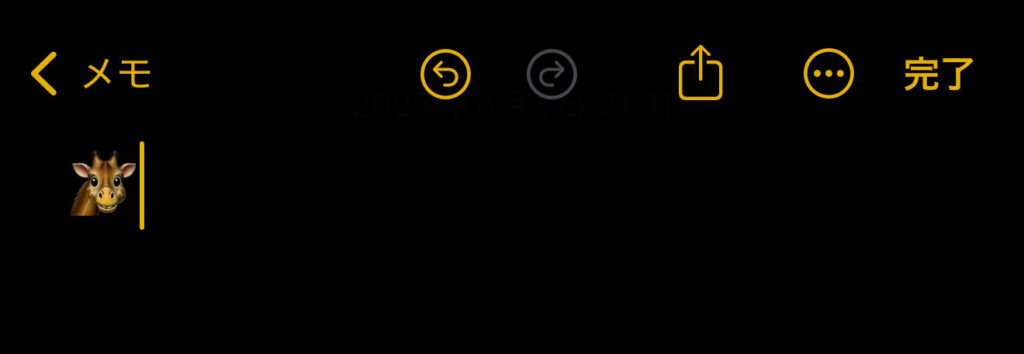
ビジュアルインテリジェンス
カメラに映った被写体を即座に分析し、情報を提供してくれる機能です。見知らぬ植物や建物、商品などをカメラで捉えるだけで、それに関する詳細情報が表示されます。旅行先での観光や日常の買い物シーンでとても便利です。


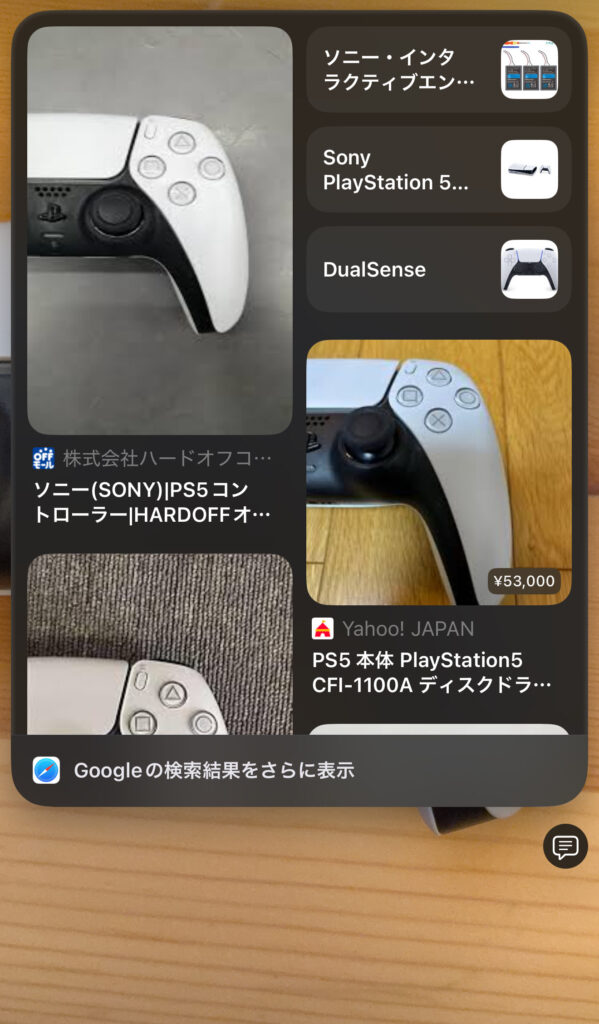
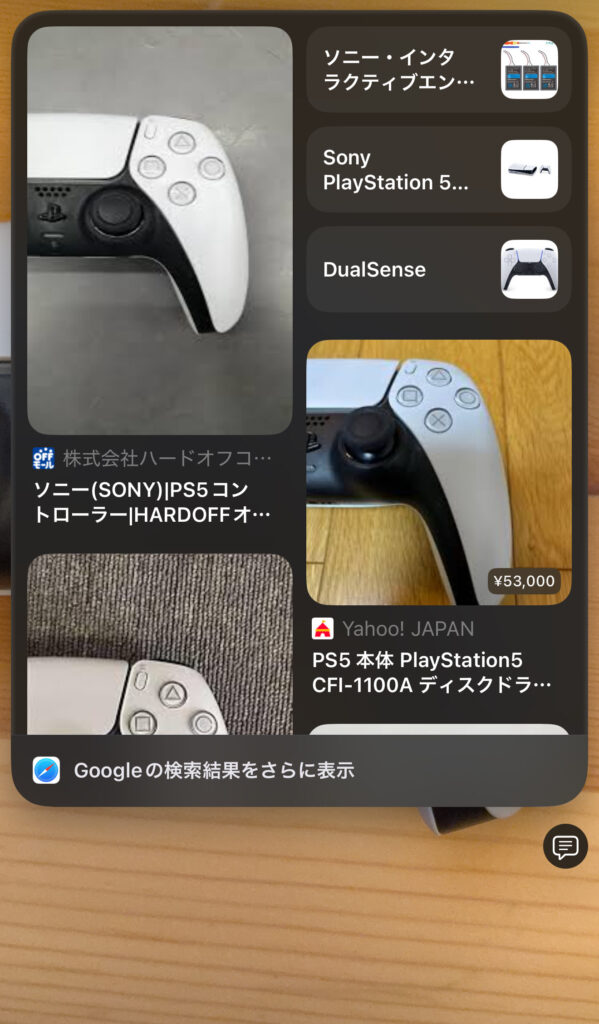
進化したSiri
言語理解能力が大幅に強化されたSiriは、音声だけでなくタイプ入力にも対応。より自然な会話ができるようになり、「カメラを起動して」アプリ内やアプリ間のアクションを実行できます。デバイスの機能や設定についても質問に答えてくれます。
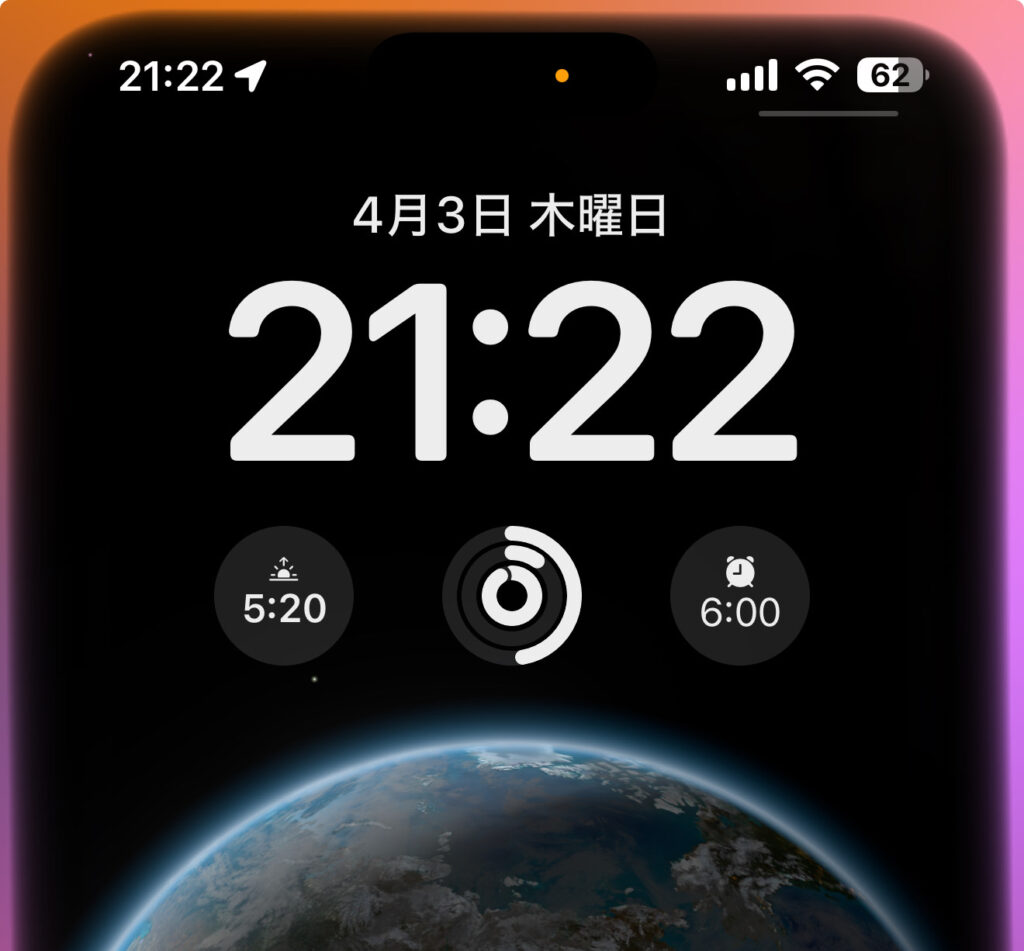
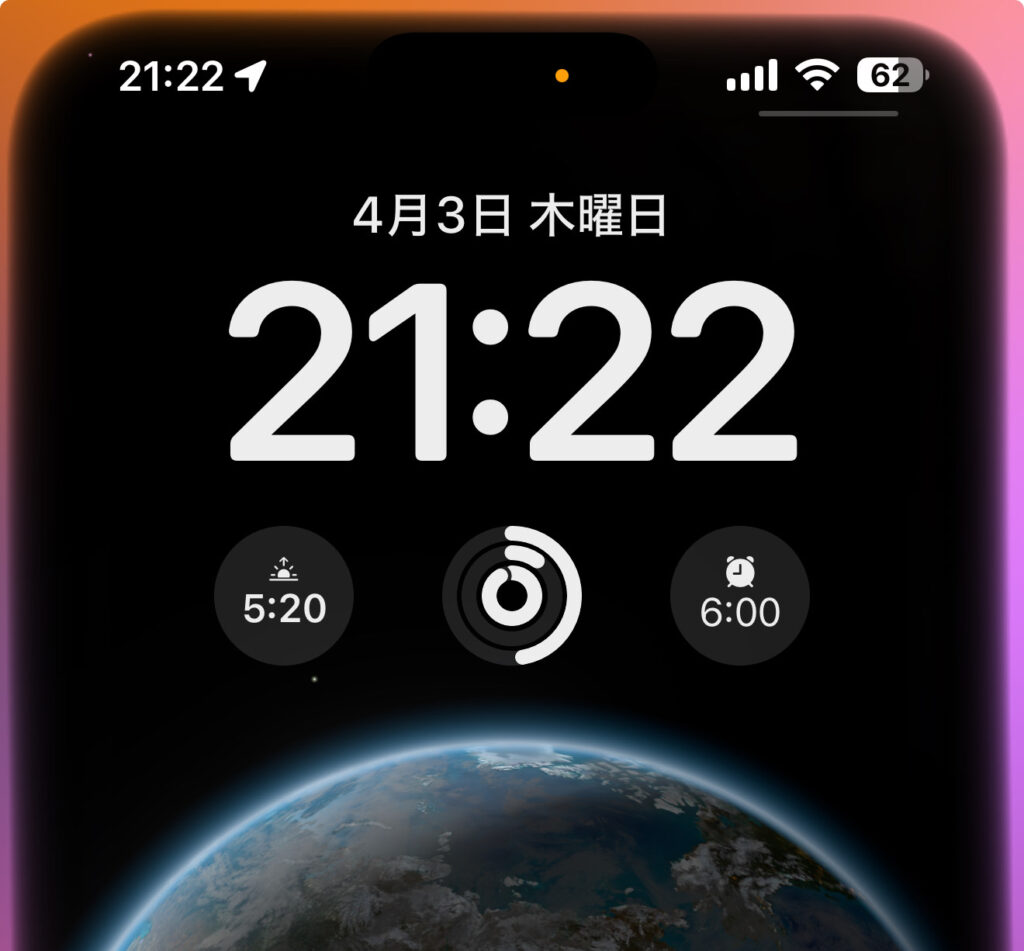
ChatGPTとの統合
SiriとApple Intelligenceの作文ツールにChatGPTが統合されるため、ツール間を行き来することなくChatGPTの知識にアクセスできるようになりました。質問への回答やコンテンツ作成など、より高度な処理が可能になります。
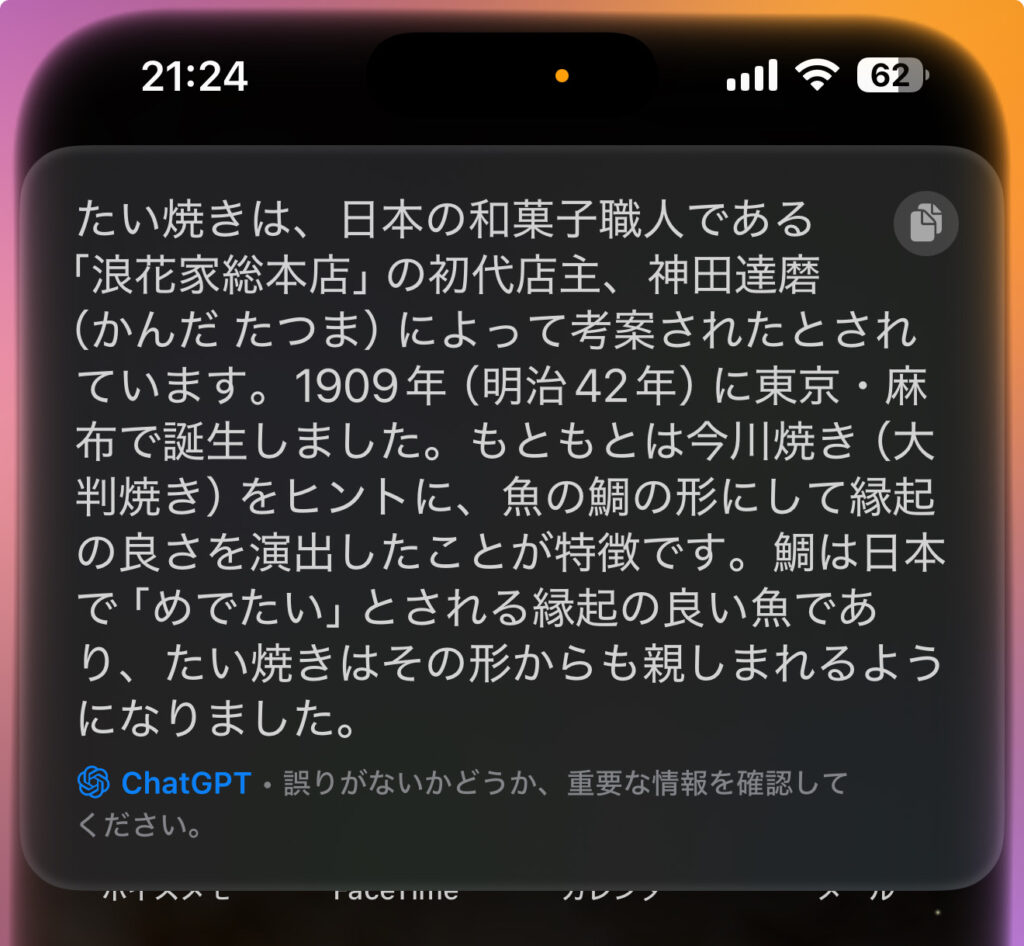
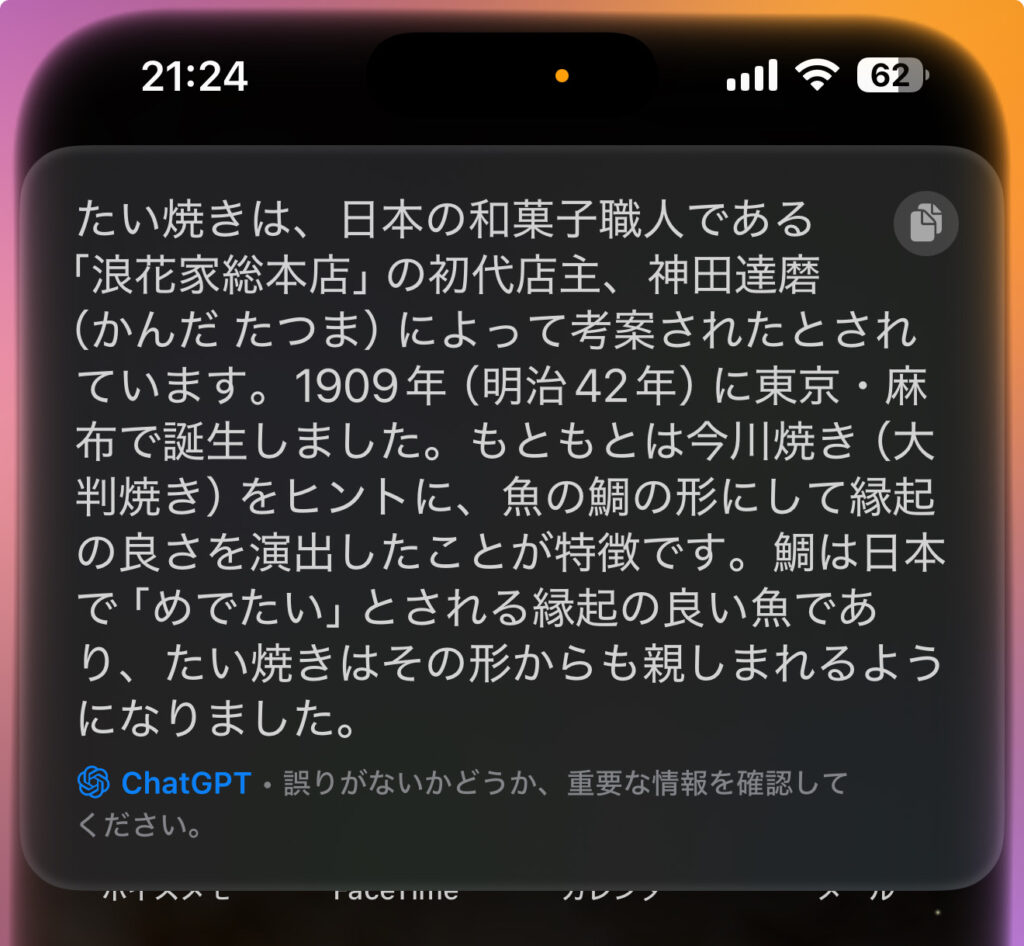
Apple Intelligenceの使い方<起動方法>
「Hey Siri」または電源ボタン長押しでSiriを起動し、自然な言葉で指示します。
まとめ
Apple Intelligenceの日本語対応しました。文章作成の効率化から写真編集の簡略化、情報検索の高速化まで、日常のさまざまなシーンでAIのサポートを受けられるようになりました。
iOS 18.4へのアップデートを行い、ぜひApple Intelligenceの日本語対応機能を体験してみてください。あなたのiPhone、iPad、Macがもっと賢く、もっと使いやすくなること間違いなしです。

